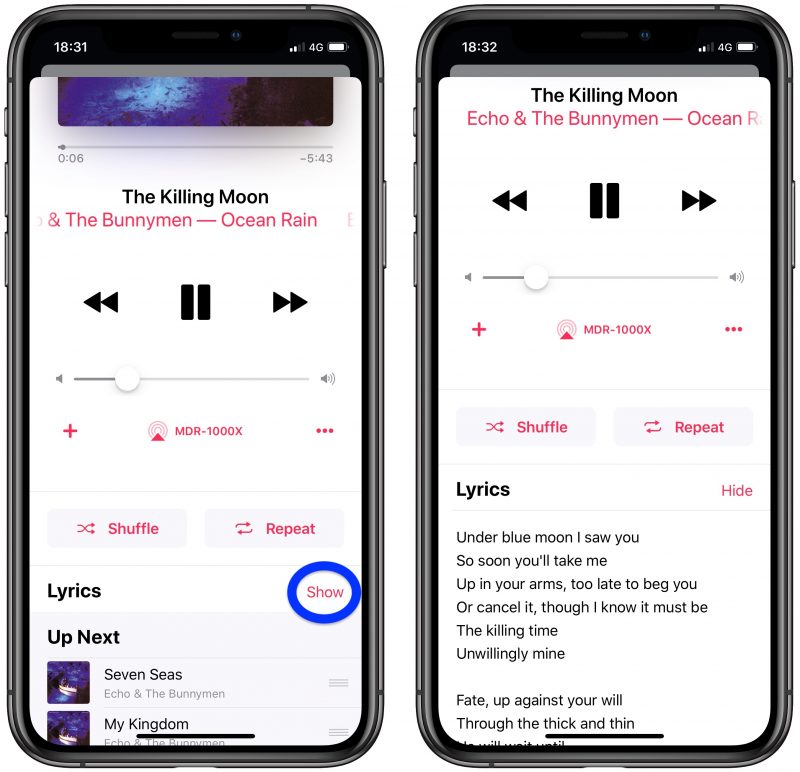
Nowy iOS 15 i iPadOS są wyposażone w ekscytujące funkcje. Jedną z nich jest możliwość śledzenia utworu za pomocą tekstu odtwarzanego na iPhonie. W ten sposób poznasz poprawne teksty, a także złapiesz przekaz przekazany w piosence. Firma Apple umożliwiła pobieranie tekstów piosenek w muzyce Apple, o ile masz subskrypcję.
Więc jeśli jesteś gotowy do śpiewania używając słów, pokażemy Ci jak to zrobić. Jednak wiele osób narzeka również, że teksty Apple Music nie wyświetlają się na ich iOS 14. Przyjrzymy się temu. Ale zanim to nastąpi, przyjrzyjmy się, jak je zdobyć Tekst piosenki Apple Music na iPhonie i iPadzie.
Aby zobaczyć teksty zsynchronizowane w czasie na iPhonie lub iPadzie
Powinieneś otworzyć aplikację Music na swoim iPhonie lub iPadzie i uruchomić melodię. Teraz wykonaj następujące kroki, aby zobaczyć teksty.
Krok 1: Stuknij w piosenka w odtwarzaczu na dole.
Krok 2: Stuknij w Ikona tekstu w lewym dolnym rogu.
Powinieneś teraz zobaczyć przewijanie tekstu piosenki podczas odtwarzania utworu z podświetloną bieżącą linią. Jeśli chcesz ukryć tekst, dotknij ikony tekstu.
Aby zobaczyć teksty zsynchronizowane w czasie na Apple TV
Powinieneś otworzyć aplikację Muzyka na Apple TV i odtworzyć utwór. Następnie wykonaj następujące kroki, aby zobaczyć teksty.
Krok 1: Po rozpoczęciu odtwarzania utworu kliknij przycisk Przycisk MENU na twoim pilocie.
Krok 2: Następnie wejdź na górę i przejdź w prawo. Kliknij na Przycisk tekstu. Jeśli zmieni kolor na biały, jest włączony.
Krok 3: Teraz kliknij swoją piosenkę i możesz zobaczyć tekst w czasie rzeczywistym wraz z melodią.
Po włączeniu tekstu w Apple TV, każdy odtwarzany utwór będzie wyświetlał tekst. Aby wyłączyć słowa piosenki, kliknij przycisk menu na pilocie, a następnie ponownie kliknij przycisk tekstu.
Teksty ios 15 nie działają? co robić
Tak jak wspomniano powyżej, niektórzy narzekali, że teksty na iOS 14 nie działają na ich muzyce Apple. Jeśli tak się stanie, postępuj zgodnie z poniższą metodą, aby to naprawić.
Metoda 1: Zaktualizuj oprogramowanie
Upewnij się, że Twój iPhone działa na najnowszym oprogramowaniu iOS. Powinieneś wiedzieć, że nowy iOS 13 napotyka pewne problemy, w których występuje jeden z nich drenaż akumulatora i inni. Z tego powodu Apple szybko wydaje aktualizację, którą jest iOS 14. Upewnij się więc, że masz zainstalowaną aktualizację na swoim urządzeniu przed użyciem tekstów Apple Music.
Krok 1: Upewnij się, że Twój iPhone jest podłączony do aktywnego połączenia internetowego.
Krok 2: Teraz idź do Ustawienia > Ogólne > Aktualizacja oprogramowania.
Krok 3: Upewnij się, że pobrałeś i zainstalowałeś wszelkie dostępne oprogramowanie
Metoda 2: Sprawdź połączenie internetowe na swoim iPhonie
Pamiętaj, że teksty muzyczne Apple działają tylko wtedy, gdy masz aktywne połączenie internetowe na swoim iPhonie. Powinieneś więc spróbować sprawdzić szybkość połączenia internetowego na swoim urządzeniu.
Krok 1: Wyłącz Wi-Fi i załaduj nową stronę, aby przetestować komórkową sieć danych.
Krok 2: Jeśli data w sieci komórkowej ładuje się prawidłowo, przejdź do następnej metody, ale jeśli nie, połącz się z Wi-Fi lub odnów swój plan sieci komórkowej.
Metoda 3: Sprawdź swoją subskrypcję Apple Music
Aby korzystać z tej nowej funkcji w systemie iOS 14, potrzebujesz aktywnej, niewygasłej subskrypcji Apple Music. Upewnij się więc, że masz aktywną subskrypcję muzyki Apple.
Krok 1: Iść do w panelu ustawień < iTunes i sklep z aplikacjami
Krok 2: Teraz Stuknij swój Apple ID u góry ekranu, a następnie stuknij Wyświetl Apple ID (może być konieczne zalogowanie się przy użyciu swojego Apple ID
Krok 3: Przewiń do subskrypcji, a następnie dotknij go
Krok 4: Dotknij swojego Subskrypcja Apple Music. Powinieneś widzieć listę swoich subskrypcji. Jeśli nie widzisz żadnej listy subskrypcji, upewnij się, że podpisałeś się tym samym identyfikatorem, którego użyłeś w Apple Music.
Jeśli nie masz subskrypcji usługi Apple Music, możesz dowiedzieć się, jak ją uzyskać lub plan próbny tutaj.
Metoda 4: całkiem Apple Music i uruchom ponownie iPhone'a
To kolejny dobry pomysł, aby naprawić każdy błąd w dowolnej aplikacji. Jeśli powyższe trzy metody nie rozwiązały problemu z niedziałającymi tekstami iOS, czas zamknąć aplikację i ponownie uruchomić urządzenie. Aby to zrobić, wykonaj poniższe czynności.
Krok 1: Kliknij dwukrotnie przycisk Początek lub przesuń palcem w górę od dołu ekranu, aby wyświetlić wszystkie otwarte aplikacje.
Krok 2: Następnie wypchnij każdą aplikację z góry ekranu, aby ją zamknąć, w tym aplikację Apple Music.
Krok 3: Kliknij przycisk strony głównej, aby powrócić do ekranu głównego.
Krok 4: Teraz naciśnij i przytrzymaj przycisk boczny z dowolnym przyciskiem głośności, a następnie przesuń, aby wyłączyć, gdy pojawi się monit.
Krok 5: Po 30 sekundach naciśnij przycisk boczny, aby ponownie uruchomić iPhone'a.
Zawinięte:
To wszystko, co warto wiedzieć. Jak widać, dużo łatwiej jest śpiewać, gdy Twoje ulubione piosenki są odtwarzane na Twoim iPhonie, nie tracąc żadnej linijki. Mamy nadzieję, że metoda rozwiązywania problemów pomoże Ci również rozwiązać problemy z tekstami Apple Music, które nie działają na Twoim urządzeniu. Skorzystaj z pola komentarzy, aby poinformować nas, jeśli napotkasz jakiekolwiek problemy
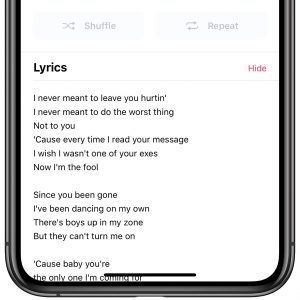





Dodaj komentarz